كاميرا iPhone عبارة عن تقنية رائعة قادرة على تصوير مقاطع فيديو تصل إلى 4K. إنه لأمر مدهش ولكن هذا يشغل مساحة هائلة على جهاز iPhone ، وهو أمر جيد حتى تضطر إلى تحميل الفيديو وإرساله عبر الإنترنت. ربما لا يتوفر لديك شبكة WiFi في كل مكان ، وحزم البيانات باهظة الثمن ، والبريد الإلكتروني بحد أقصى 25 ميغابايت ووقتك ثمين. هذا يجعلنا نعتقد أنه يوجد تطبيق لضغط فيديو iPhone على البريد الإلكتروني؟ نعم ، ولكن البحث عن التطبيق الصحيح يستغرق وقتًا طويلاً ومربكًا ، وسنوفر عليك ذلك الوقت من خلال تزويدك بقائمة من التطبيقات التي تضغط الفيديو دون أي خسارة ملحوظة في الجودة.
سنختبر هذه التطبيقات من خلال مقطع فيديو مدته 30 ثانية مسجل من خلال جهاز iPhone عند دقة 1080 بكسل. سنختبر التطبيق لمعرفة جودة إخراج الفيديو والوقت المستغرق في التحويل والخيارات بعد الحفظ. يتيح لنا هذا الاختبار القياسي الحكم على كل تطبيق وفقًا للمعايير نفسها. هيا نبدأ.
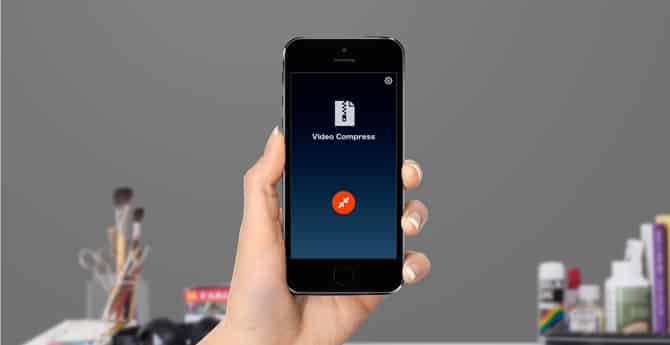
ضغط فيديو iPhone للبريد الإلكتروني
1. Smart Video Compressor
Smart Video Compressor عبارة عن ضاغط فيديو بسيط للغاية وله هدف واضح للغاية. يتيح لك تحويل مقاطع الفيديو ومشاركتها على Mail و AirDrop و iCloud وما إلى ذلك.
يحتوي SVC على ثلاثة أوضاع تقوم بضغط الفيديو على دقة مختلفة ، منخفضة ، متوسطة وعالية. توفر الجودة العالية حوالي 70٪ من المساحة وتحول الفيديو إلى 720 بكسل. من الأفضل أن يكون لديك فيديو بتفاصيل عالية ولا تريد أن تتخلى عنه ولكن لا يزال الحجم مخفضًا. تقلل الجودة المتوسطة الدقة إلى 480 بكسل وتضغط الفيديو بالكامل إلى 20٪ تقريبًا من الفيديو الأصلي وهو أمر ممتاز لتخزين مقاطع الفيديو كنسخة احتياطية على السحابة أو إذا كنت تريد إرسال الفيديو بالبريد الإلكتروني ولنقص البيانات.
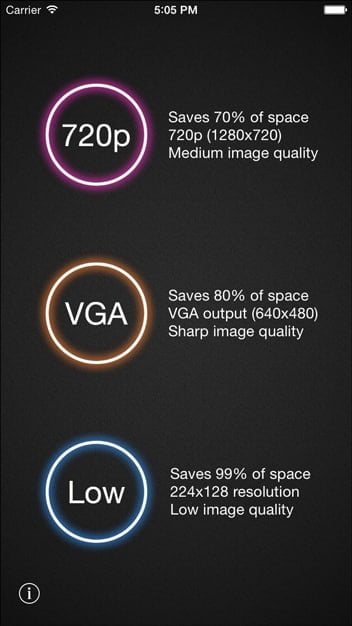
ضغط الجودة المنخفضة هي بدقة 128 بكسل مما يؤدي إلى انخفاض مستوى الجودة كثيرًا ونقترح هذا الخيار فقط عندما لا يكون لديك أي اعتبار لجودة إخراج الفيديو.
بمجرد قيامك بضغط الفيديو ، يمنحك التطبيق خيار مشاركته على البريد الإلكتروني ، Airdrop ، WhatsApp وما إلى ذلك. لسوء الحظ ، لا تعمل المشاركة بالنسبة لنا باستثناء لمعرض الكاميرا ، ولكن يمكنك المشاركة في معرض الكاميرا ، ثم يمكنك المشاركة من هناك. ومع ذلك ، لا يحتفظ بالبيانات الوصفية في الإصدار المجاني ، ويمكنك الحصول على ذلك وبعض الميزات الإضافية في النسخة المدفوعة.
المميزات: ضغط سريع ، مشاركة سهلة عبر iCloud.
السلبيات: لا يمكن ضغط مقاطع فيديو متعددة
نتائج الإختبار:
أولاً ، أخذنا مقطع فيديو مدته 5 دقائق قمنا بتنزيله من YouTube وقمنا بتشغيله عبر التطبيق.
- قبل الضغط 63 ميجابايت (1080 بكسل)
- بعد الضغط 113 ميجابايت (720 بكسل)
كما يمكنك رؤية التطبيق لا يعمل مع مقاطع الفيديو المضغوطة مسبقًا ، بل إنه يزيد من حجم الملف. بعد ذلك ، أخذنا مقطع فيديو آخر ولكن تم تسجيل هذا الفيديو باستخدام كاميرا iPhone. وهنا النتائج
- قبل الضغط 56 ميجابايت (1080 بكسل)
- بعد ضغط 16 ميجابايت (720 بكسل) ، يستغرق الوقت 5 ثوانٍ
Smart Video Compressor (مجاني مع مشتريات داخل التطبيق)
2. VideoMaker
بالتأكيد ، يمكنك ضغط مقاطع الفيديو بالتطبيق أعلاه ولكن بتنسيق إخراج واحد فقط ، MP4. VideoMaker ليس تطبيقًا مختلفًا ، له نفس الهدف مثل التطبيقات الأخرى ولكن يمكنك اختيار تنسيق ملف الإخراج. يمكنك حفظ الملفات بتنسيق MP4 أو MOV بناءً على تفضيلاتك من الإعدادات.
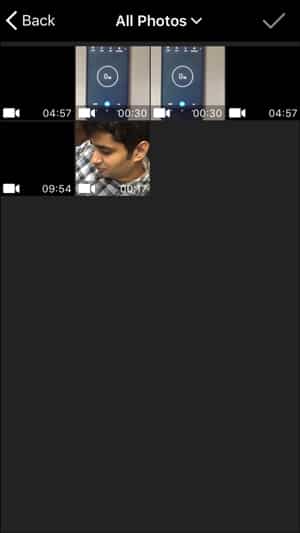
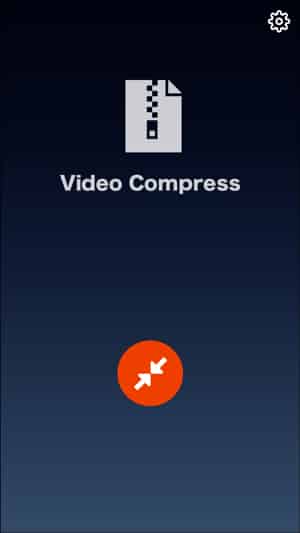
لبدء ضغط مقاطع الفيديو ، يمكنك أولاً النقر فوق الزر الموجود في منتصف التطبيق واختيار ملفك من جهاز iPhone ، وهناك عدة ملفات غير مدعومة ولا يمكنك ترقيته أيضًا. يعرض لك معاينة للملف ويمكنك البدء في الضغط عن طريق النقر فوق زر الاختيار في الزاوية اليمنى العليا. يعرض شريطًا يمكن ضبطه لتغيير حجم ملف الإخراج. بعد تحديد الحجم المناسب لملفك ، اضغط على زر التنزيل ونفذ ، يتم ضغط الفيديو الخاص بك في ظرف ثوانٍ. يمكنك الحصول على خيارين ، إما أنه يمكنك حفظه على هاتفك أو مشاركته على الفور على iCloud أو التطبيقات الأخرى التي تخزن مقاطع الفيديو.
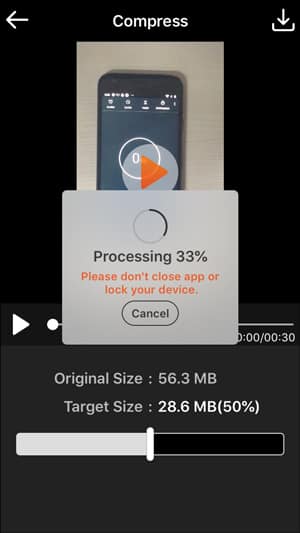
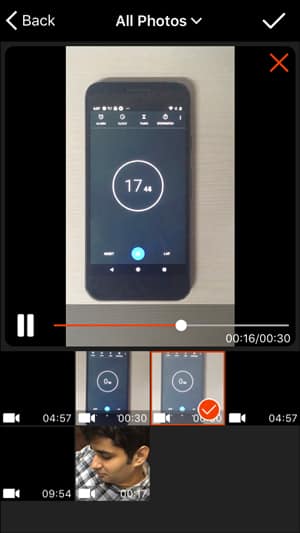
الايجابيات: شريط حجم قابل للتعديل ويمكنك أن ترى الحجم المقدر.
السلبيات: لا يمكنك اختيار عدة مقاطع فيديو.
نتائج الإختبار:
مثل الفيديو السابق ، أخذنا مقطع فيديو مدته 5 دقائق قمنا بتنزيله من YouTube وقمنا بتشغيله عبر التطبيق.
- قبل الضغط 63 ميجابايت (1080 بكسل)
- بعد ضغط 38 ميجابايت (720 بكسل) في 36 ثانية.
ومن المثير للاهتمام ، في هذه المرة أنه يعمل ، تمكن التطبيق من زيادة ضغط فيديو YouTube إلى نصف حجمه. بعد ذلك ، أخذنا مقطع فيديو آخر ولكن تم تسجيل هذا الفيديو باستخدام كاميرا iPhone. وهنا النتائج
- قبل الضغط 56 ميجابايت (1080 بكسل)
- بعد ضغط 12 ميغابايت (720p) في 5 ثوان
VideoMaker (مجاني)
3. Video Compress-shrink Vids
ستحتاج إلى تطبيق مختلف إذا كنت ستضغط مجموعة من ملفات الفيديو دفعة واحدة. Video Compress-shrink Vids هو خيار ممتاز لهذا الغرض. على الرغم من أن الإصدار المجاني يدعم فيديو واحد فقط من 3 دقائق لضغط في وقت واحد. تعمل النسخة المدفوعة بشكل رائع وتسمح بتحويل عدد غير محدود من الملفات.
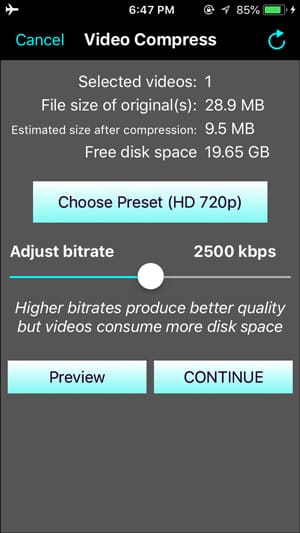
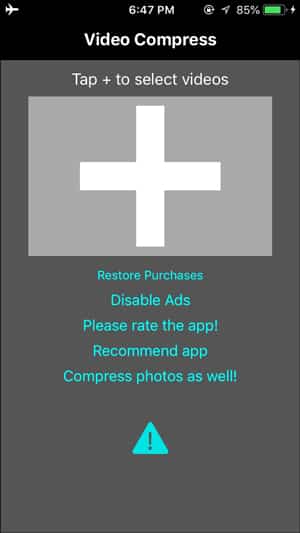
يمكنك تحديد الملفات التي تريد تحويلها وسيتم أخذك إلى الشاشة حيث يمكنك ضبط الدقة ، ويمكنك أيضًا ضبط معدل البت لملف الإخراج. بعد اختيار المعلمات ، يمكنك البدء من خلال الضغط على زر المتابعة. يعرض أيضًا حجم إخراج الملفات والذي يمنحك فكرة لتغيير المعلمات بناءً على تقديرك.
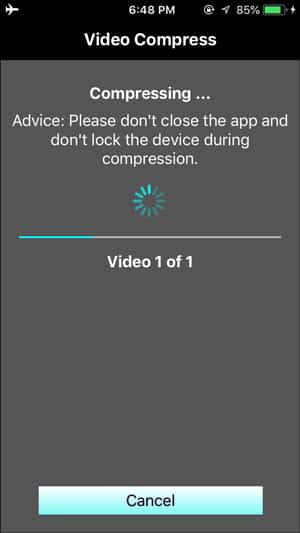
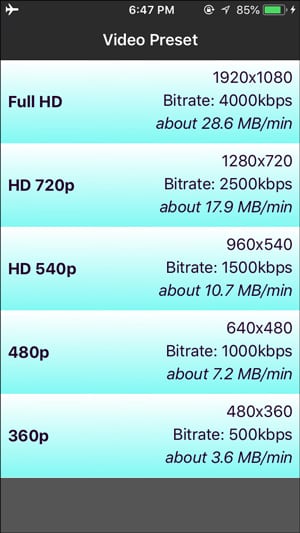
بعد ضغط مقاطع الفيديو ، يمكنك اختيار الاحتفاظ بالملفات الأصلية أو حذفها. يتم حفظ الملفات في تطبيق الصور ولا يجعل المشاركة أسهل. لا يحتوي على زر مشاركة في التطبيق والموقع الوجهة لمقاطع الفيديو المحفوظة في مجلد “الصور” وعليك مشاركة الفيديو عن طريق الانتقال إلى تطبيق “الصور” لعرض الملفات.
الايجابيات: سرعة ضغط فعالة ، وضغط ملفات متعددة في وقت واحد.
سلبيات: لا يوجد خيار للمشاركة من التطبيق
نتائج الإختبار:
تحميل فيديو YouTube
- قبل الضغط 63 ميجابايت (1080 بكسل)
- بعد الضغط 113 ميجابايت (720 بكسل) ،
مثل التطبيق الأول في القائمة ، لا يعمل مع مقاطع الفيديو المضغوطة مسبقًا
تسجيل الفيديو باستخدام كاميرا iPhone. وهنا النتائج
- قبل الضغط 56 ميجابايت (1080 بكسل)
- بعد ضغط 9.6 ميغابايت (720 بكسل) في 6 ثوان
Video Compress-shrink Vids (مجاني مع مشتريات داخل التطبيق)
4. Video Compressor FBM-
Video Compressor هو تطبيق صغير يقوم بضغط مقاطع الفيديو المسجلة من جهاز iPhone الخاص بك. إنه تطبيق مدفوع في متجر التطبيقات ولا يحتوي على إعلانات. الضغط سهل ويوفر ما يصل إلى 80٪ من المساحة على هاتفك.

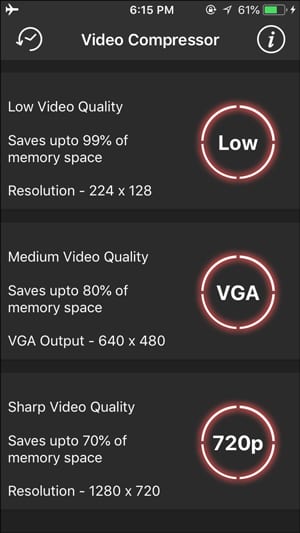
أول ما تراه على التطبيق هو خيار اختيار جودة الإخراج. ثم تتابع تحديد إدخال الفيديو من تطبيق الصور الخاص بك ، يمكنك قص الفيديو للتخلص من أي لقطات غير مرغوب فيها ثم ضغط الفيديو. يتم حفظ الإخراج في مجلد مقاطع الفيديو المضغوطة في تطبيق الصور.
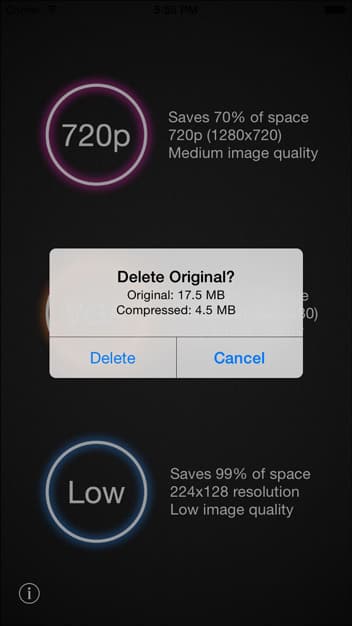
الايجابيات: خيار الضغط السهل والتشذيب.
السلبيات: لا يمكن المشاركة مباشرة أو الرفع إلى السحاب.
نتائج الإختبار:
تحميل فيديو YouTube
- قبل الضغط 63 ميجابايت (1080 بكسل)
- بعد ضغط 63 ميغابايت (720 بكسل).
تسجيل الفيديو باستخدام كاميرا iPhone. وهنا النتائج
- قبل الضغط 56 ميجابايت (1080 بكسل)
- بعد ضغط 28 ميغابايت (720 بكسل) في 8 ثوان
5. Video Compressor Gold
هذا التطبيق هو أفضل تطبيق لضغط فيديوهات iPhone على البريد الإلكتروني.
إذا كنت ستضغط مجموعة من الملفات وترغب في اتباع خطوات سهلة للغاية ، فسيكون Video Compressor Gold مفيدًا للغاية. يمكنه القيام بضغط مقاطع فيديو متعددة في وقت واحد وإظهار ميزة بديهية للغاية وهي حجم الملف الذي يساعد في الحصول على فكرة عن مقدار تريد تقليص الفيديو.
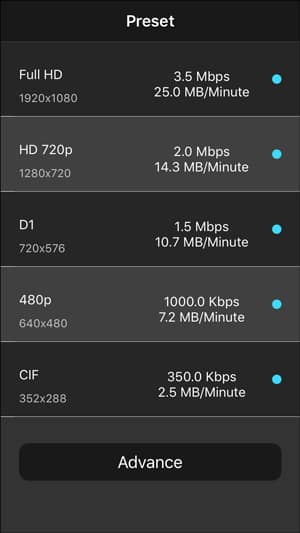

أول ما تلاحظه عند فتح التطبيق هو الملفات الموجودة في تطبيق الصور الخاص بك مع وجود إشارة بسيطة إلى حجم الملف في أسفل يمين كل ملف. يمكنك أيضًا فرز الملفات وفقًا للتاريخ الذي يراعي الكثير من المطورين. يمكنك اختيار ملفات متعددة في وقت واحد. يعرض الإحصائيات قبل وبعد كل ملف ويمكنك ضبط معدل البت وتغيير الإعداد المسبق. يقوم بحساب الحجم المعدل ويظهر لك جنبًا إلى جنب للحصول على وضوح أفضل.
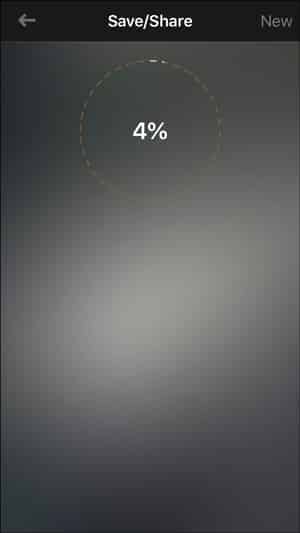
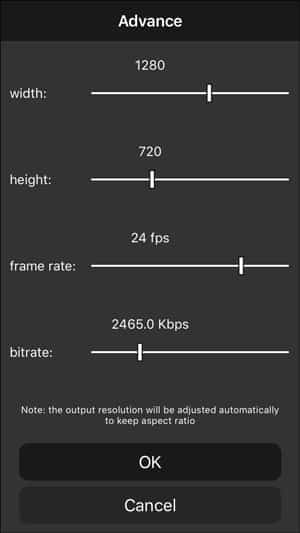
تضغط على زر ضغط ويتم كل شيء تلقائيا. عليك فقط الانتظار حتى تكتمل دائرة التقدم. يمكنك بعد ذلك مشاركة الملفات المضغوطة واحدة تلو الأخرى. يمكنك تحميلها مباشرة على Instagram أو حفظها على iCloud أو Drive.
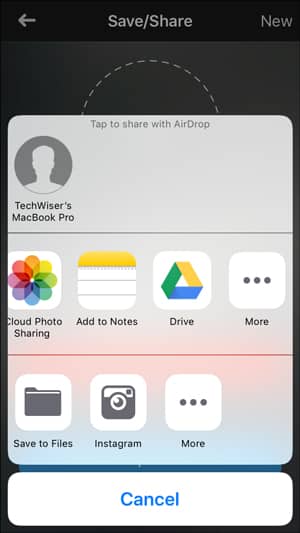
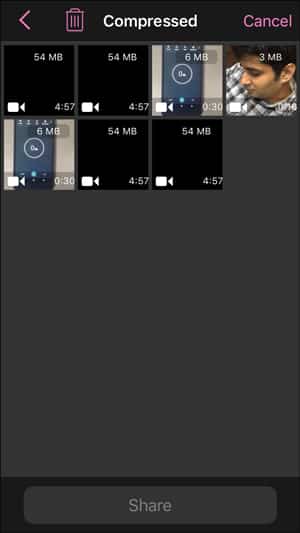
الايجابيات: فرز الملفات حسب الحجم والتاريخ ، وضغط الملفات المتعددة في وقت واحد.
السلبيات: الفيديو المضغوط لا يحتفظ بالبيانات التعريفية الأصلية
نتائج الإختبار:
تحميل فيديو YouTube
- قبل الضغط 63 ميجابايت (1080 بكسل)
- بعد ضغط 146 ميجابايت (720 بكسل) ،
لا يعمل مع مقاطع الفيديو المضغوطة مسبقًا
تسجيل الفيديو باستخدام كاميرا iPhone. وهنا النتائج
- قبل الضغط 56 ميجابايت (1080 بكسل)
- بعد الضغط 7.4 ميجابايت (720 بكسل)
استغرقت 6 مقاطع فيديو أعلى من 5 دقائق.
Video Compressor Gold (1.99 دولار)
6. Video Compressor-Reduce Size
أحد التطبيقات الأفضل إذا كنت تريد أكثر من مجرد ضاغط للفيديو ، بل هو أيضًا محرر أساسي له تأثيرات ومرشحات رائعة. يحتوي على رمز مرور كميزة أمان إضافية. تعمل النسخة المجانية بشكل رائع من أجل الضغط الأساسي ولكنها تحتوي على إعلانات مزعجة بعد كل خطوة. على الرغم من أنه يمكنك شراء الإصدار Pro الذي يزيل جميع الإعلانات ويفتح عددًا من الميزات الرائعة التي سنناقشها قليلاً.
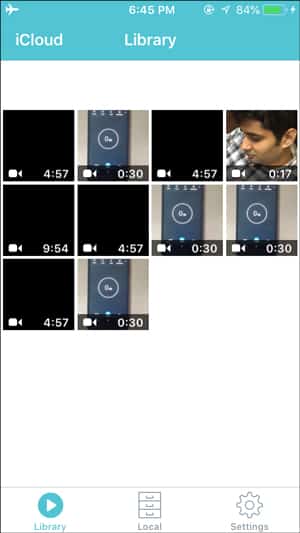
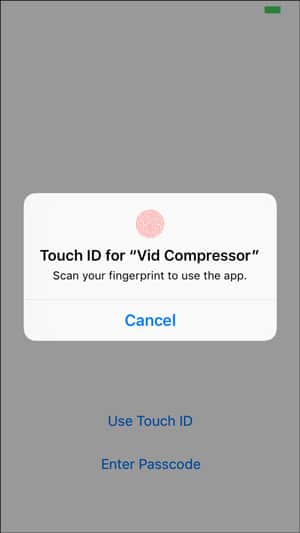
تعرض لك الصفحة الأولى المكتبة التي تُعرض فيها جميع ملفات الفيديو ، واختر ملفك واختر جودة إخراج الفيديو. يكون الضغط سريعًا جدًا ويتم حفظ الملفات المحفوظة محليًا. يمكنك الحصول على خيار المشاركة مباشرة في FTP و Mediafire و Drive في إصدار Pro. ومع ذلك ، يمكنك التصدير إلى تطبيق Photos و youtube و Instagram و Email في الإصدار المجاني.
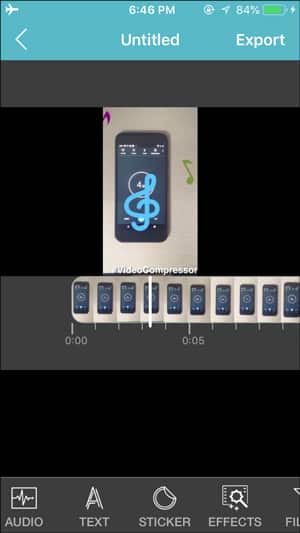
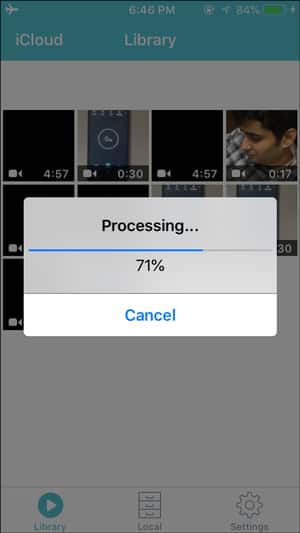
ميزة التحرير رائعة ويمكنك فتح جميع الميزات الموجودة في الإصدار المحترف. يحتوي الإصدار المجاني على ميزات محدودة مثل الانضمام إلى مقاطع الفيديو وإضافة نص وتأثيرات رائعة رغم ذلك. توفر النسخة المدفوعة إزالة كاملة للإعلانات وملصقات وخيار لإضافة المقاطع الصوتية والموسيقى إلى مقاطع الفيديو.
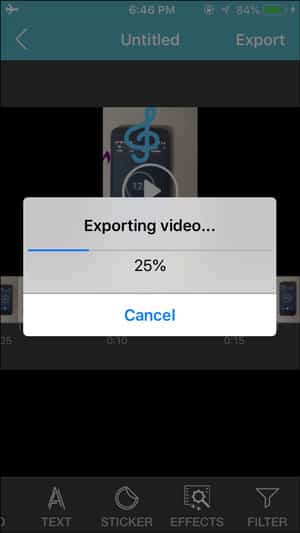
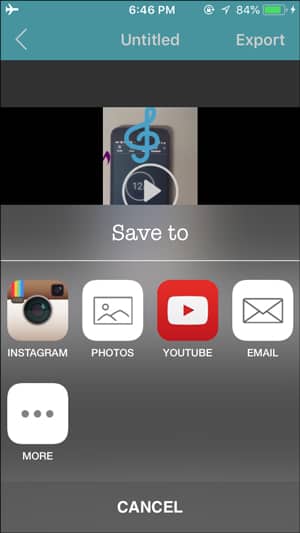
الايجابيات: خيارات التحرير ، التصدير إلى وسائل التواصل الاجتماعي المختلفة مباشرة.
سلبيات: الإعلانات المزعجة
نتائج الإختبار:
تحميل فيديو YouTube
- قبل الضغط 63 ميجابايت (1080 بكسل)
- بعد ضغط 43 ميغابايت (720 بكسل) ،
لقد نجح ذلك مع مقاطع الفيديو المضغوطة مسبقًا ولكن النتائج ليست رائعة
تسجيل الفيديو باستخدام كاميرا iPhone. وهنا النتائج
- قبل الضغط 56 ميجابايت (1080 بكسل)
- بعد الضغط 2.9 ميغابايت (480 بكسل) في 5 ثوانٍ
Video Compressor-Reduce Size (مجاني، مدفوع)
ضغط مقاطع الفيديو المسجلة من خلال iPhone للبريد الإلكتروني
لقد جربنا أيضًا مواقع على الإنترنت ، لكن ذلك لم ينجح على أجهزة iPhone. يمكنك تجربة تطبيق WhatsApp لضغط مقاطع الفيديو أيضًا ، ولكن يجب عليك استخدام جهاز كمبيوتر و WhatsApp على الويب. كل تطبيق مدرج في هذه المقالة يحل مشكلة ضغط الفيديو أكثر من غيرها. يمكنك تجربة Video Compressor Gold و Video Compress-Shrink Vids لملفات الفيديو المتعددة مرة واحدة. Vid compressor للاتصال عبر البريد الإلكتروني.







